Comment configurer Siri sur votre iPhone

Obtenez des réponses instantanées sans avoir à saisir une recherche.
Si vous dites « Hé, Siri ! » sur votre iPhone uniquement pour que l'assistant numérique d'Apple vous ignore complètement (impoli), il est probable que la fonction n'ait pas encore été activée.
Pour que Siri fonctionne, vous devez l'activer sur votre iPhone avant de pouvoir demander à l'assistant d'effectuer des tâches telles que envoyer des SMS à vos amis ou effectuer des recherches sur Internet en mains libres. Le processus est simple et ne devrait vous prendre qu’une minute ou deux. Voici ce que vous devez faire.
Comment activer Siri
- 5 minutes
-
iPhone
Étape 1 : Accédez aux paramètres de votre iPhone.
Étape 2 : Faites défiler vers le bas et appuyez sur « Siri et recherche ».
Étape 3 : Appuyez sur le commutateur en haut pour le rendre vert et activer « Écouter « Hey, Siri » ».
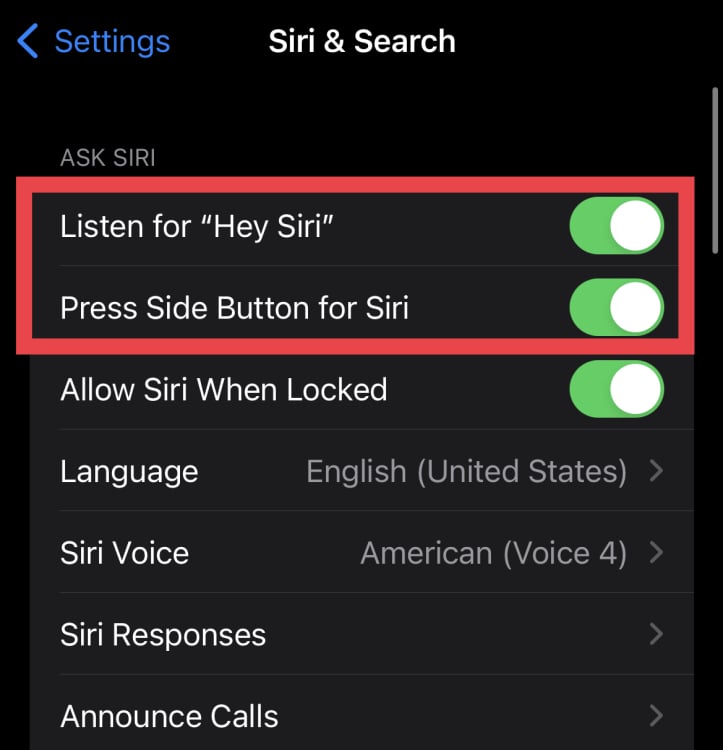
Étape 4 : Votre iPhone vous demandera de configurer « Hé, Siri » — appuyez sur « Continuer ».
Étape 5 : Il vous sera demandé de prononcer une série de phrases sur votre téléphone.
Cela calibre Siri et aide le logiciel à comprendre et à réagir à votre voix individuelle.
Étape 6 : Ensuite, appuyez simplement sur « Terminé » et « Hey Siri » est configuré avec succès.
Vous pouvez maintenant dire « Hey Siri » et demander à Siri d'exécuter un certain nombre de commandes différentes, comme appeler votre mère.
Vous pouvez aussi accédez à Siri en utilisant un bouton sur votre iPhone (plutôt que votre voix). Encore une fois, vous trouverez cette option dans les paramètres de votre iPhone dans « Siri et recherche ».
Sous « Écouter « Hey, Siri » », vous verrez une option indiquant «Appuyez sur le bouton latéral pour Siri » (ou, si vous avez un modèle d'iPhone qui a encore un bouton « Accueil », il dira « Appuyez sur le bouton Accueil pour Siri. » Appuyez sur le commutateur à droite pour le rendre vert, ce qui vous permettra de maintenir votre bouton latéral ou votre bouton Accueil enfoncé pour afficher Siri.
Une fois que vous avez activé « Écoutez « Hey, Siri » » et « Appuyez sur le bouton latéral/accueil pour Siri », vos paramètres Siri et recherche devraient ressembler à ceci:
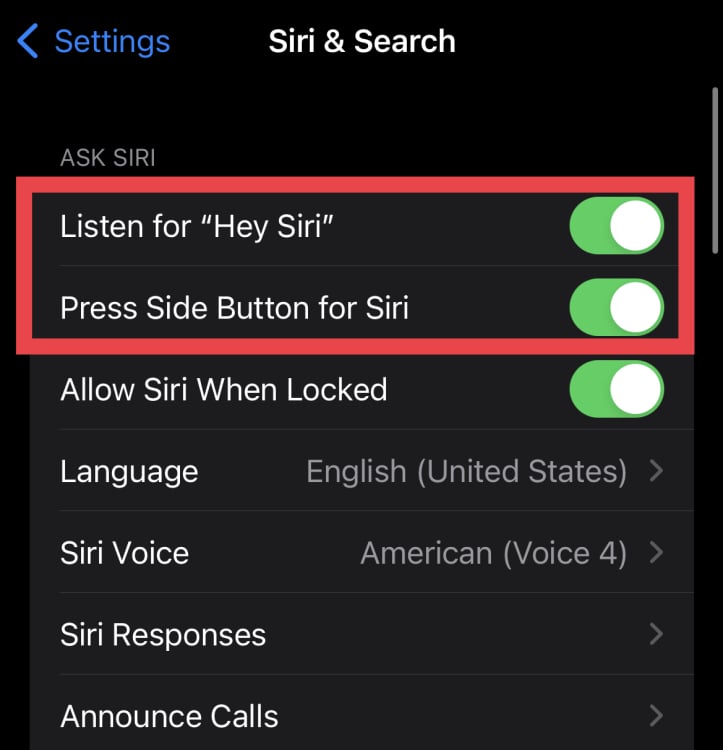
Siri est désormais activé sur votre iPhone ! Alors la prochaine fois, vous direz : « Hé, Siri ! elle pourrait effectivement vous répondre.
Maintenant que vous êtes configuré, essayez les 10 meilleurs raccourcis Siri pour gagner du temps.

